
Návod na kryptoměnovou peněženku Trezor One
Jestliže jste o kryptoměnové peněžence Trezor One ještě neslyšeli, doporučuji se nejprve podívat na recenzi, kde se dozvíte informace:
- i o modelu Trezor T,
- jejich hlavní výhody
- a proč jsou tyto hardwarové peněženky považovány za to nejbezpečnější řešení úschovy kryptoměn na trhu.
Vše zmíněné výše už víte? Výborně! Tak se spolu pojďme podívat na to:
- jaké kryptoměny Trezor One podporuje
- jak Trezor One nastavit
- jak si v něm vytvořit Bitcoin účet
- jak si na něj poslat první Bitcoiny
- jak z něj Bitcoiny odeslat
Jaké kryptoměny podporuje Trezor One
Častou a naprosto validní otázkou je, jaké kryptoměny daná peněženka podporuje. Seznam je průběžně aktualizován, a proto je nejlepší odpovědí odkaz přímo na web Trezoru: https://trezor.io/coins/
Jistě si všimnete, že seznam je obrovský a otázkou spíš pak zůstává, které kryptoměny Trezor One nepodporuje. Z těch známějších resp. z těch s největší tržní kapitalizací:
- XRP
- Cardano (ADA)
- Polkadot
- Uniswap (UNI)
- Monero (XMR)
- Tether (USDT)
- Theta (THETA)
Jistě najdete i některé další, proto doporučuji si seznam nejprve zkontrolovat. Zároveň sloupec “Wallets” říká, které peněženky lze s Trezorem spárovat a danou kryptoměnu jejich prostřednictvím spravovat. Například v případě Stellaru (XLM) budete přesměrováni do externí aplikace Account Viewer popř. můžete využít spárování se softwarovou peněženkou Exodus.
Chcete-li, aby vámi vybraná kryptoměna byla podporovaná nejen fyzickým zařízením, ale i aplikací od Trezoru, ujistěte se, že je v daném sloupečku uvedená peněženka “Trezor Suite”, o které si více řekneme za chvíli.
Staň se členem Patreonu Osobních zkušeností a získej 10% slevový promo kód na produkty v e-shopu Trezor
Než Trezor Model One rozbalíte – zabezpečení
Než se pustíte do rozbalování vašeho nového Trezoru One, ověřte, že je krabička neporušeně zapečetěná z obou stran. Pokud si všimnete porušeného zapečetění, nebo že balení není tímto způsobem vůbec ošetřené, tak vše nafoťte a kontaktujte podporu Trezoru.
Pokud kupujete Trezor přímo na stránkách trezor.io, vše bude s nejvyšší pravděpodobností v pořádku, ale je dobré vědět, že v opačném případě může hrozit, že zařízení má v sobě škodlivý kód, který být mohl vaše kryptoměny na něm ohrozit. Také z toho důvodu se nedoporučuje kupovat Trezor z druhé ruky.
Peněženka Trezor Wallet versus Trezor Suite
Trezor nabízí ke správě vašeho zařízení klasickou peněženku Trezor Wallet a novou aplikaci nazvanou Trezor Suite. Nebude od věci si něco málo o obou aplikacích říct, protože vám bude stačit pouze jedna z nich.
Peněženka Trezor Wallet
Peněženka Trezor Wallet funguje přes webový prohlížeč. Jejímu majiteli umožňuje správu kryptoměnového portfolia ve formě:
- správy kryptoměnových účtů
- generování kryptoměnových adres
- nahlížení na transakční historii
- přijímání platebních transakcí
- odesílání plateb
- nákupu kryptoměn
- prodeje kryptoměn
- směna kryptoměn
Aplikace Trezor Suite
Pokud vám angličtina nedělá problémy, můžete používat namísto klasické aplikace Trezor peněženky novou aplikaci nazvanou Trezor Suite. Aplikaci si můžete stáhnout k sobě do počítače a nebo k ní přistupovat přes webový prohlížeč, stejně jako v případě Trezor Wallet.
Trezor Suite nabízí veškeré funkce jako původní aplikace Trezor Wallet a navíc je údajně bezpečnější, výkonnější a má nový design.
Podpora SegWit adres BECH32
Osobně jsem zatím zaznamenal jednu podstatnou funkcionalitu navíc a tou je podpora adres typu BECH32 (jsou to adresy začínající znaky “bc1”). Jde o formát adres, které fungují na vylepšení Bitcoinu známém jako SegWit.
Pro běžného uživatele stačí vědět, že posláním platby na tento formát adresy zaplatíte výrazně nižší poplatek Bitcoinové síti (uvádí se, že až o 25%) než u adres staršího typu (začínající “3” nebo “1”).
Návod: Jak nastavit Trezor One
Zprovoznění nového Trezoru One není nijak složité, naopak celý proces nastavení je velmi uživatelsky přívětivý. Nicméně je alespoň ze začátku v angličtině, což může některým z nás dělat problém, a proto vás nastavením bod po bodu provedu:
1. Připojte Trezor kabelem k vašemu počítači pomocí USB
2. V internetovém prohlížeči zadejte trezor.io/start
3. Klikněte na obrázek Trezoru One
4. Potvrďte, pokud balení přišlo nepoškozené (viz výše)
Nyní lze změnit jazyk průvodce nastavením na český jazyk – volbu naleznete vpravo nahoře
5. Na adrese wallet.trezor.io/#/bridge si stáhněte si aplikaci pro připojení Trezoru k peněžence
6. Během instalace Bridge budete vyzváni k odpojení Trezoru a k jeho opětovnému připojení k počítači
7. Nyní trezor komunikuje s vybranou aplikací – pro účel tohoto návodu si spustíme třeba klasickou peněženku na wallet.trezor.io
8. V uživatelském rozhraní peněženky se nás Trezor zeptá, zda chceme vytvořit peněženku novou nebo obnovit stávající.
Pozor: Z bezpečnostních důvodů neobnovujte peněženku vytvořenou jinde než v hardwarové peněžence!
Jde-li o vaší první zkušenost s hardwarovou peněženkou, zvolte “Vytvořit novou peněženku“
Abyste pochopili důležitost následujícího procesu, pozorně si přečtěte upozornění o bezpečnosti vašeho “seedu”. Následovat totiž bude jeho zaznamenávání pro účely budoucího obnovení.
TIP: Věděli jste, že papír dobře hoří? Asi ano 🙂 Přečtěte si proto “Jak na zabezpečení kryptopeněženky“
9. V dalším kroku generování kryptoměnové peněženky budete vyzváni k opisování anglických slov z vašeho unikátního tajného klíče (SEEDu) na papír nebo jiné odolnější řešení jako je třeba kovová destička RecoverySeed.
Pozor: U slov seedu záleží na pořadí
10. Při zaznamenávání seedu a jeho následné kontrole se pohybujte doleva a doprava pomocí tlačítek na Trezoru
11. Nastavení PIN kódu k přístupu do Trezoru
Určitě si všimnete bezpečnostní zvláštnosti, kdy je zpřeházený číselník vždy zobrazen na displeji zařízení a vy klikáte na odpovídající pozice vybraných číslic v počítači.
12. Následuje několik volitelných kroků, které můžete přeskočit jako:
- pojmenování zařízení
- vytovření záložky (URL bookmarku) k webové adrese peněženky https://wallet.trezor.io/
13. Než prohlásíme, že jsme nový Trezor kompletně nastavili, doporučuji ještě jeden krok a tím je Aktualizace tzv. Firmware zařízení
- Na začátku instalace Trezor odpojte a nechte na stole vedle počítače
- Držte stisknutá obě tlačítka a druhou rukou zařízení připojte zpět do USB
- Přesvědčte se, že máte k dispozici váš SEED (bude se vám hodit v případě, že už máte na Trezoru kryptoměny, ale zařízení by se nepodařilo dokončit instalaci aktualizace)
- Klikněte na “Install”
- Potvrďte, zda kód na displeji Trezoru odpovídá kódu zobrazenému na monitoru počítače
- Zařízení odpojte a znovu připojte
Hotovo! Právě jste dokončili všechny nezbytné kroky pro zprovoznění vaší osobní kryptoměnové banky, Trezoru One.
Vytvoření Bitcoin účtu v peněžence Trezor
V porovnání klasické Trezor Wallet peněženky s Trezor Suite jsme si pověděli, že druhá zmíněná umí pracovat i s jednou z posledních technologických modifikací Bitcoinu, zvanou SegWit, díky které zvládá pracovat s nejnovějšími adresami BECH32. Pojďme si tedy ukázat, jak vytvořit Bitcoinový účet s nativními SegWit adresami.
- V záložce “Accounts” klikněte na “+”
2. Přesvědčte se, že jako měna je vybrán Bitcoin a typ účtu “Native SegWit (Bech32)”.
3. Volbu potvrďte kliknutím na “Add account”.
Jak poslat Bitcoin do Trezoru
Většina uživatelů pravděpodobně využije k nákupu Bitcoinu některou z burz jako Coinbase nebo Binance a následně jej budou chtít zaslat do bezpečí hardwarové peněženky.
TIP: Čtěte “Jak jsou na tom nejznámější burzy Coinbase a Binance z hlediska poplatků?“
Poznámka: Kryptoměny můžete koupit přímo v peněžence (záložka “Trade”)
- Nejprve klikněte na záložku “Receive”
- “Show full address” zobrazí vaši Bitcoinovou adresu a její obdobu v podobě QR kódu
- Zkopírovanou adresu popř. naskenovaný QR kód zadáte jako adresu příjemce v aplikaci, ze které Bitcoiny posíláte.
- Hotovo, obvykle během několika vteřin popř. minut uvidíte platební transakci v záložce “Overview” a váš účet bude aktualizován o dané množství BTC
Jak Bitcoin z Trezoru odeslat
Odeslání Bitcoinu z Trezoru není o nic složitější.
- V záložce “Send” vložíte popř. naskenujete BTC adresu adresáta.
- Zadáte částku popř. její ekvivalent ve vybrané FIAT měně
- Zvolíte vyhovující výši poplatku dle urgence vaší transakce
Poznámka: Ihned uvidíte i předpokládaný čas doručení a výši poplatku
No a nezbývá než transakci potvrdit.
Staň se členem Patreonu Osobních zkušeností a získej 10% slevový promo kód na produkty v e-shopu Trezor
Už používáte Trezor One nebo jeho nákup teprve zvažujete? Jaké jsou s ním vaše zkušenosti popř. proč uvažujete právě o Trezoru? Podělte se s námi o vaše zkušenosti nebo se nás zeptejte na to, co vás zajímá v komentářích ⬇️⬇️⬇️
Kam dál?
Přečtěte si také o Trezoru T a jak je na tom ve srovnání s Ledgerem a Trezorem One.
Zde najdete přehledné srovnání těch nejlepších HW peněženek – Trezoru T, Trezoru One, Ledgeru S a Ledgeru X.
Do bitcoinu doporučuji investovat pravidelně metodou DCA a např. pomocí směnárny Anycoin posílat bitcoin hned do HW peněženky.
Možností je více, pokud vám v něčem Trezor nesedí, je tu ještě Ledger.
V tomto článku obě značky a jejich produkty porovnávám.

Fascinují mě technologické inovace. Zajímám se o finance a jsem fanoušek Bitcoinu. Naplňuje mě dobrodružné cestování a objevování nepoznaného. Snažím se pomáhat lidem ve svém okolí na základě svých osobních zkušeností.

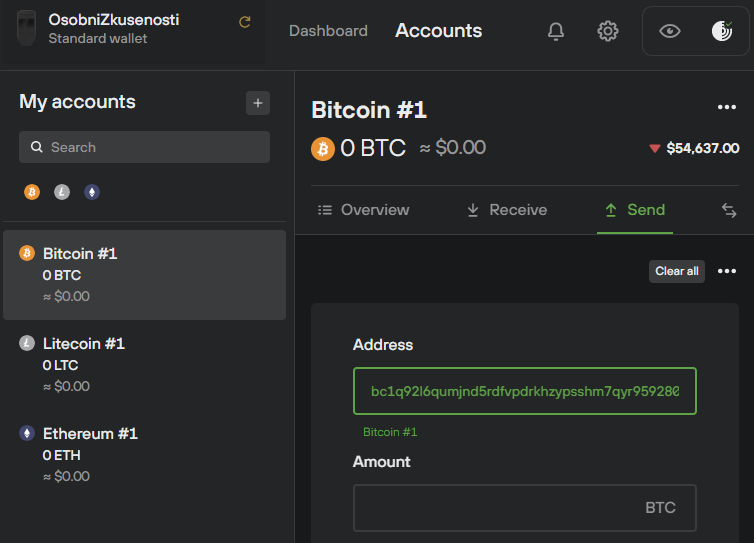








Ahoj , jde Krypto peněženka Trezor one úplně zresetoval ? Dostal jsem peněženku od známého . Tak jestli ji využít nebo raději koupit novou . Děkuji za odpověď Jirka
Ahoj Jirko,
jde to, říká se tomu WIPE. Tady je návod – https://trezor.io/learn/a/how-to-wipe-your-model-one
Dobrý den,
odeslal jsem z Binance do Trezoru one mince Shib. Na Binancích vše proběhlo v pořádku a transakce je dokončena, ale do Trezoru mince nedorazily. Použil jsem síť BSC, možná v tom je problém.
Nemáte nějakou radu jak mince zachránit/obnovit?
Posílal jsem předtím taky Shib z Coinbase, ale ty dotazily v pořádku.
děkuji Petr
Zdravím Petře,
ano, to bude zřejmě ten problém. Vždy je potřeba si dávat pozor na to, jaký blockchain používáš vůči tomu, pro jaký blockchain generuješ adresu pro doručení.
Obdobný dotaz už jsem tady párkrát měl. Takže můžeš případně pohledat zkušenosti jiných nešťastlivců v komentářích. Nicméně vybavuji si, že by mělo jít využít Metamask, v něm vlastně vytvořit účet SHIB na BSC a odtamtud pak zkusit poslat peníze třeba zpět na Binance.
Zkus tento návod:
https://academy.binance.com/en/articles/how-to-recover-crypto-transferred-to-the-wrong-network-on-binance
popř. hledej návod, který bude vysvětlovat obdobný postup v kontextu zamýšleného použití Trezoru jako cílové peněženky.
Dobrý den,
děkuji za odpověď. Nakonec jsem problém vyřešil, kupodivu to nebylo až tak složité. Kdyby se to stalo někomu dalšímu, tak stačí zapnout si Trezor, jít do Nastavení/Mince a aktivovat si/povolit BNB Smart Chain a nastavení uložit. Potom už uvidíte i zůstatek svých mincí zaslaných do Trezoru přes BNB.
Jo chybama se člověk učí. Teď to zkusím poslat zase zpět do Binance a potom už snad správně do Trezoru přes ERC20.
Kryptu zdar 🙂
Petr
Bezva, tak to je prima, že to jde i takhle. To dost usnadňuje obnovu při obdobných chybách. Takže díky za sdílení zkušenosti. Ať se daří!
Zdravíčko, po delší době jsem posílal z Trezoru BTC na Coinbase, zadal jsem samozřejmě nejnižší poplatek a transakce je v procesu již cca 48 hodin a stále nic nedorazilo na Coinbase. Chápu, že ověřování chvíli trvá a těžaři se díky mému kolenovrtství nepřetrhnou, ale 48hod. mi přijde už dost, či je to normál? Díky za info, kdo má zkušenost. P.S. LTC, ETH připsány na Coinbase během mžiku i při nejnižších feečkách.
Ahoj, je to normál. I já sám mám teď dvě transakce čekající na zprocesování (nespěchám na ně – nastavil jsem jen 4 sats/vB). Jedna je dokonce přes SegWit, druhá přes Taproot a tak trochu i testuji, jestli bude některá z nich výrazně rychlejší, ale zdá se, že jestli, tak to bude spíš náhoda..
Už s tím mám trochu zkušeností z minulosti, dřív či později se připsali. Spíš nevím o tom, jestli by nešlo si připlatit, když bych chtěl transakci popohnat.
Ahoj, nakonec jsem to asi po 4 dnech opravdu popohnal…připlatit jsem směšné 3€ a převod se dokončil během 10ti min …to jen pro info…P.S. klasicky jsem prodal “v pravý” čas jako vždy 🤣🤣
Taky jsem si zjistil, že lze transakce popohnat. Resp. ty moje jsou realizované z Ledger peněženky a našel jsem návod, který s využitím aplikace Electrum umí spárovat Ledger a jeho transakce. Problém, který však ještě řeším, že ty nepotvrzené transakce vidím jen v mobilní aplikaci Ledger Live, ale už ne na počítači. Takže se zatím nepovedlo, přičemž řeším s podporou Ledger, jak ty transakce zviditelnit i na desktopu.
No a když se dívám do mempoolu na aktuální poplatky za transakce, tak si říkám, že na to vlastně tolik nespěchám 🙂
Dobrý den, chtěl bych se zeptat na radu, když mám fyzicky peněženku trezor, dostanu se do ní , ale nemůžu najít, kam jsem si schoval ceed? Mám z peněženky krypto vybrat na jiný trezor nebo se ceed dá z aktuálního trezoru nějak zjistit?
Ahoj Míro,
nevím o tom, že by se dal SEED znovu zobrazit (z důvodu bezpečnosti). Trezor má dry run, který slouží k ověření seedu, ale to bys musel alespoň tušit třeba nečitelná slova seedu. V tomhle případě je to, jak říkáš. Měl bys své krypto dostat na jinou peněženku a Trezor si resetovat tak, abys vygeneroval nový seed.
Děkuju
Dobrý den,
Snažím se poslat část BTC z Trezoru One na burzu Coinmate. Párkrát se mi to už povedlo.
Teď ale po vyplnění parametrů převodu a zadání aktuálního plovoucího PIN z Authenticatoru na notebooku se na displeji Trezor One objeví hláška „Verifying PIN Please wait 8154 (nebo podobně obří hodnota) seconds to continue…“ Pochopitelně mi po více než 2 hodinách čekání Trezor Suite oznámí, že jsem zadal špatný PIN.
Prosím o radu, co se s tím dá dělat.
Josef Novotný
To se mi zatím naštěstí nestalo, takže se dívám na Google, čím by to mohlo být a našel jsem, že tam existuje bezpečnostní mechanismus čekání při špatně zadaném PIN. Radí tam, že za předpokladu, že máš samozřejmě k dispozici Seed, tak je možnost zkrátka resetovat zařízení a obnovit ho pomocí seedu – https://forum.trezor.io/t/forgot-pin-for-trezor-how-long-do-i-have-to-wait-to-try-and-connect-again/4475
V Trezoru One v apce Trezor Suite jsem si založil skrytou peněženku a poslal tam krypto, naštěstí ne moc. Pak jsem nějak na zkoušku zmáčknul “vysunout” a je to pryč. Nemohu se tam dostat. Zkoušel jsem založit novou a pak zkoušel různé přístupové fráze a už ani nevím, jakou frázi jsem tam zadal. Lze se k tomu nějak dostat?
Bohužel. Passphrase si musíš pamatovat popř. si ji někde nějakým způsobem (šifrou nebo třeba “hádankou”) poznamenat. Zde najdeš více info: https://trezor.io/learn/a/passphrases-and-hidden-wallets
Ty jo. Me se stalo to, ze jsem si nahrala ETH do Trezoru. Videla jsem je tam.. nechala to rok byt… a ted kdyz jsem se prihlasila, tak penezenka prazdna. Podle adresy tam stale ETH jsou. Ale v trezoru je nevidim. A kdyz zkousim obnovit Seedy, tak mi to pise, že seedy invalid. Nejsme debil, tak jak mi to Trezor vygeneroval jsem to poctivě zapsala a kontrolovala 100x… no a nefunguji. Zasrany Trezor. Uz nikdy vic!! ETH v prdeli, Seedy nefunguji a nikdo mi neumi pomoc
mě se přesně tohle stalo. zkoušela jsem zakládat další. skrytou. vpeneěženku a nikde v tom trezoru ta peněženka není. nevím jak ji tam mam najít
Zdravím,
S trezorem nemam žádne zkušenosti, a proto bych poprosil o radu zde. Před nějakým časem jsem si posílal BTC z Change invest na Trezor dle pokynů. Transakce proběhla dle mě úspěšně a pak mi nějakou dobu Trezor ležel v šuplíku. Momentálně jsem se přihlásil na Trezor (po delší době) a účet je prázdný.
Když jsem zkontroloval adresy, kam jsem BTC před časem poslal, tak nesouhlasí s adresou v mé aktuální peněžence. Znamená to, že jsem si založil novou peněženku a dá se přihlásit na účet pod původní adresou?
Říkáš, že transakce proběhla úspěšně – znamená to, že jsi si zkontroloval, že tam bitcoin opravdu dorazil?
V Trezoru můžeš mít vlastně i víc účtů, takže sis klidně mohl i založit nový účet s jinou adresou.
Pokud jsi si jistý, že jsi Trezor neresetoval (nebo někdo jiný) a opravdu ses na něj teď jen přihlásil, tak vlastně není, co obnovovat. Jinak bys samozřejmě musel použít seed (slova poznamenaná při zakládání peněženky) a s jejich pomocí peněženku obnovit.
Je také možné, že jsi prostě poslal BTC na špatnou adresu.
Diky za odpoved, ale stale jeste nemam vyhrano.
Dostal jsem se do faze, ze mam nainstalovany Metamask, sparovany s Trezorem, nastavenou sit Arbitrum one, ale stale nevidim zadne ETH.
Pote mi to nabizi pokud nic nevidim at manualne importuji tokeny,
chce to vyplnit:
Token contract address: zkouším 0x27b1a9…….. nebo i jine (pokus/omyl) co jsem nalezl v https://arbiscan.io/
symbol tokenu: zadal jsem ETH
Počet desetinných míst přesnosti: je vzdy zadana nula a nelze ji zmenit
pote se mi vytvori radek kde je 0 ETH
podle tveho odkazu jsem na to neprisel, moje anglictina asi neni tak dobra.
Tak kdybys me dokazal nakopnout jak dal tak by to bylo super.
Diky moc
Pedros
Dobry den, prosim o radu dnes jsem si posilal z Binance svoje ETH do trezoru, ale nedorazily. Ted uz vim, ze jsem asi chybne zadal spatnou sit “Arbitrum One”. V Binance me odkazuji na poskytovatele moji penezenky. Poradite mi nekdo prosim jak postupovat nebo kam se obratit.
Dekuji za kazdou zpravu
Zdravím,
ano, v tom je ta chyba. Trezor nepodporuje síť Arbitrum, takže tam ETH kryptoměna není vidět. Bude třeba trezor připojit k Metamask peněžence nebo jiné, které síť Arbitrum podporují, přes ní pak budou ETH vidět a bude možné s nimi dál nakládat.
Tady je příspěvek k nastavení MetaMask pro Arbitrum:
https://forum.trezor.io/t/sending-eth-from-binance-via-arbitrum-network/6654
Diky za odpoved, ale stale jeste nemam vyhrano.
Dostal jsem se do faze, ze mam nainstalovany Metamask, sparovany s Trezorem, nastavenou sit Arbitrum one, ale stale nevidim zadne ETH.
Pote mi to nabizi pokud nic nevidim at manualne importuji tokeny,
chce to vyplnit:
Token contract address: zkouším 0x27b1a9…….. nebo i jine (pokus/omyl) co jsem nalezl v https://arbiscan.io/
symbol tokenu: zadal jsem ETH
Počet desetinných míst přesnosti: je vzdy zadana nula a nelze ji zmenit
pote se mi vytvori radek kde je 0 ETH
podle tveho odkazu jsem na to neprisel, moje anglictina asi neni tak dobra.
Tak kdybys me dokazal nakopnout jak dal tak by to bylo super.
Diky moc
Pedros
Hele v historii výběru https://www.binance.com/en/my/wallet/history/withdraw-crypto bys měl mít informace o té transakci (výběru). Minimálně TxID a podle toho už bys měl tu svou transakci najít v etherscan resp. arbiscan. Podle toho by už snad mělo jít identifikovat, o jaký jde vlastně token. Na Etherscanu je pak v levém horním rohu kontrakt, na kterém to vlastně běží. Ten bych pak použil. Stejně tak se ujistíš, jestli je symbol ETH nebo něco jiného.
ten počet desetinný míst je taky nějakej divnej. To, si myslím, že značí, že používáš špatný kontrakt nebo něco jiného.
Celkově teď ale dost vařím z vody, mám s tím minimální zkušenosti. Držím palce, kdyby se nepovedlo pošli odkaz na transakci v Ethscanu a dej, prosím, vědět i až se povede. Samotného mě to zajímá.
Dobry den,
mam v Trezoru One krypto Stellar.Ted,kdyz jsem ho pripojil k ntb tak mi toto krypto Trezor nepodporuje.Ani pres https://accountviewer.stellar.org/.Prosim o radu jak se ke kryptu na Trezoru dostat.
Dekuji
S pozdravem
Zdravím Martine, dívám se na stránky Trezoru https://trezor.io/coins/detail/stellar a Trezor One XLM od Stellar Lumens podporuje. Nicméně své XLM neuvidíte v Trezor Suite, musíte spárovat Trezor s některou z peněženek Exodus, Account Viewer, Stellarport – jak je uvedeno na stránkách Trezoru k této kryptoměně. Věřím, že jste některou z těchto peněženek využil už když jste krypto na Trezor posílal, jinak si neumím představit, jak jste tam XLM dostal.
Dobry den,
kdyz jsem krypto kupoval tak Trezor XLM jeste nabizel.Ted jsem ho po delsi dobe pripojil tak XLM uz nenabizi a Trezor nezobrazuje.Pres Account Viewer jsem zkousel nenacte nic akorat pise,ze toto krypto podporuje pouze model T.
Dekuji
Dobry den,
tak nakonec v Exodusu se mi to podarilo.Dekuji za radu.
S pozdravem
Rádo se stalo.
Dobry den,
mam v Trezoru One krypto Stellar.Ted,kdyz jsem ho pripojil tak toto krypto nepodporuje a nemuzu se k nemu dostat.Ani pres stranku https://accountviewer.stellar.org/.Prosim o radu jak tohle vyresit.
Dekuji
S pozdravem
Dobrý den, můžete mi prosím poradit? Aktualizoval jsem na stránkách firmwear a od té doby se nemohu přihlásit pinem do Trezoru. Víte v čem by mohl být problém?
Zdravím Pavle,
čas od času Firmware také aktualizuji, ale vždy se pak do peněženky bez problémů přihlásím. Vypadá to, že se vaše zařízení neaktualizovalo správně. Pokud bude problém přetrvávat, doporučuji peněženku obnovit pomocí Seedu.
Dobrý den,
Vlastním Trezor One, který umožňuje založit si několik peněženek, což bych chtěl využít. Mám 2 BTC účty, při čemž na jeden nakupuji anonymě (BTC nelze nijak spojit s mým jménem). Na druhém BTC účtu nakupuji pod svým jménem. Pokud tedy na trezoru budu chtít mít 2 peněženky zůstane skutečně jedna „anonymní“ nebo jsou vzájemně propojeny? Mate mě, že pro všechny peněženky je jeden společný seed, pokud jsem to pochopil správně. Děkuji za odpověď
Zdravím Honzo,
dobrý dotaz. Pokud by tam propojení bylo bylo, a to veřejné, tak si myslím, že by anonymní peněženka postrádala smysl, takže si myslím, že tam vzájemné propojení není. Seed je vlastně složitější heslo, které slouží pro obnovu celé peněženky se všemi účty na ní. Každý takový účet a peněženka má však svůj privátní klíč.
Tohle jsem si však nijak neověřoval, takže budu rád, když se do diskuze připojí někdo zkušenější.
Ahoj Jakube, všichni,
Mám jen malý dotaz. Již delší dobu mi Binance neumožňuje vybírat více jako 1000 Euro denně. Limit.
Nevíš jak mohu limit navýšit, cestu…
Moc díky
Honza
Koho by zajímal projekt Mavie a Ulx/Utron, rád pošlu link. Velmi vhodné pro pasivní příjem. Garance výnosu 0,2% denně.
Ahoj Honzo,
v Binance účtu jdi na “Identifikace” pod ikonkou uživatele v pravém horním menu.
https://www.binance.com/en/my/settings/profile
Tam je potřeba projít tzv. Osobním ověřením pro navýšení limitů. Najdeš tam přehled aktuálních limitů platných pro tvůj účet a odkazy “Zvýšit/navýšit limity”, pak je potřeba vyplnit prohlášení, že nejsi politicky exponovaná osoba, informace o tvých příjmech atp. jako je tomu u jiných investičních platforem pro AML ověření.
Jeho ale nezajímá zvýšení limitu. Jeho zajímá narekrutovat lidi do Mave a Ultron bůhvíčeho, a tím, že potřebuje zvýšit denní výběr nad 1000 E se snaží naznačit, že mu to funguje 😀 😀
0,2% denně vám nikdo garantovat nemůže!!! To i já mám za loňský rok + pár dnů jen 0,1%..
Dobrý den, potřebovala bych taky poradit. Koupila jsem si trezor poctivě jsem si zapsala Seedy. Kontrolovala jsem to stokrát takže jsem si jistá že jsou správný. Nahrála jsem si tam Ehereum. Napřed jsem zkusila jenom část, jestli se to připíší a pak jsem tam ještě poslala další. Viděla jsem je tam fyzicky, že tam opravdu přišli. Nahrávala jsem je tam před rokem. A teď jsem se tam pokoušela přihlásit, zadala jsem pin pomocí Tretoru One, otevřela jsem tu peněženku a peněženka prázdná- ani historie tam nebyla. Řešila jsem to se supportem. Oni si myslí že mám ty ETH v jiné peněžence přitom já jinou peněženku nemám. Radila jsem se s nějakými lidmi a poradili mi, abych zkusila obnovit seedy a když jsem si to ověřovala v Aplikaci Trezor, jestli jsou funkční a zadávala jsem i rozšířenou zkoužku, tak mi to píše invalid, že jsou špatně asi napsaná. Přitom každý to slovo jsem si ověřila, že existuje.
Na 100% jsem je opsala správně a kontrolovala to xxxx krát. A přesto jsou nesprávný a moje ETH v peněžence nejsou.
Jinak někdo říkal, jestli jsem si mohla založila skrytou peněženku, Co jsem ale zjistila, tak tam se určovalo přístupový heslo, ja žádné před tím rokem nezadavala, kdyby jo, tak si to napíšu! Seedy jsou nefuncní, jiny Tretor one nemam… ETH jsme poslala na adresu, kterou znám, Etherea tam taky jsou na te adrese, ale penezenka se mi nezobrazuje v Trezoru:( Nikdy mi neumí pomoc😪
Zdravím Romano,
jsou-li ty slova seedu 100% správně opsané včetně pořadí, tak musí fungovat. Napadá mě ještě zkusit obnovit peněženku pomocí aplikace nějaké softwarové peněženky, třeba Coinomi, Electrum, Trust wallet, aj. Seed o 24 slovech by měl být kompatibilní i tam –
Viz tady:
https://www.reddit.com/r/TREZOR/comments/qe4pmu/how_do_i_restore_a_backup_to_a_software_wallet/?onetap_auto=true
Moc dekuji za odpoved. To jsem taky zkousela. A pomahal mi v tom i ajtak. Kontroloval správnost Seedu, jestli jsem treba nezamenila pismenka.. a vsechny existuji… penezenka nejde obnovit. Mam i MetaMask, takze vim jak funguji seedy. Nenapsala jsem to spatne. To co mi tam Trezor napsal, to jsem si spravne zapsala na papir.
Pak už mě vážně nenapadá, jak pomoci.
Zajímá mě jen, jestli když jsi si poslala ETH na Trezor, tak jestli jsi kontrolovala, že dorazilo v mempoolu na webu nebo v Trezoru a tím jsi tam viděla i tu historii a stav ETH přímo v Trezoru? – jestli totiž není možné, že jsi ve skutečnosti poslala ETH někam jinam.
Osobně bezpečnosti toho zařízení věřím, takže to vidím tak, že pokud chyba není ve správnosti seedu, tak v uskutečněných transakcích.
Prisly mi primo do trezoru. Pockala jsen az se mi tam nactou. Kontrolovala jsme jestli na te penezeněce, kam jsem je posilala jsou – jsou tam. A kontrolovala jsem adresy peněženek. A tuhle co ja vidim jsem je neposilala.. takze v trezoru musim mit jeste jednu – skrytou penezenku. Ale nevim o tom, ze nych na zacatku zadavala nejake přístupové helslo- napsala bych si ho stejne jako tehdy pin. Napadlo me,jestli jsem tam nezkusila znovu Zadat cely seed, ale to heslo je kratke… zkousel jsem vsechna hesla co znam, co bych zadala.. ale zadne to neni. Obavam se, ze jsou ve skryté peněžence, pod frází kterou nevim😤
To je taky varianta. Ono podstatou toho slova navíc pro skrytou peněženku je to, že si ji má člověk pamatovat pro případ, že se k tomu seedu dostane někdo, kdo nemá. Stane se mu právě to, co se teď děje tobě, peněženka se bude tvářit jako prázdná. Průšvih je, když člověk heslo zapomene.
Nicméně, bezpečnost Trezoru spočívá v tom, že těch slov je několik, to jedno slovo by mělo být možné strojově uhodnout v nějakém konečném čase, tak mě ještě napadá, jestli se neporadit třeba s tím ajťákem, zda by nedovedl pustit na ten Trezor nějaký skript pro zadávání tvého seedu + hádání toho tajného slova navíc 😉
To asi neprojde 😢 ani nebim kolikrat smím zadávat heslo, abych to nezablokovala 😪 nenapadlo me, ze tam jeste budu nevo zadávat. Mozna jsem si fakt myslela ze to chce Zadat znovu ty seedy. Sve heslo jsme fakt nevolala. To bych si fakt napsala. Ted uh si nejsem jista nicim. Mam tam 2 ETH. Coz nasere. Zaplatpanbuh odttani jsem si dala do Metamasku
No já si myslím, že pokud v tom máš 2 Ethery a je velká pravděpodobnost, že je to tím slovem navíc pro skrytou peněženku, tak by se mohlo šikovnému programátorovi vyplatit se n to podívat, zda by šel takový skriptík napsat a na Trezor (třeba pomocí API?) aplikovat.
Zablokování bych se nebál, na to tam omezení není. Jestli máš podezření, jsi jen začala znovu zadávat seed, tak možná jsi ho tam opravdu zadala znova, nebo třeba jen 1. slovo celého seedu, tak to určitě zkus, za to nic nedáš.
Ahoj všem, koupil jsem trezor One, první nastavení hlásilo nemožnost kontroly seedu, nakonec na NTB vše chodí, potom i na PC, ale všude je jak posílat coiny , dostávat coiny, ale co když prodáte co máte našetřeno nebo vytěženo a potřebujete dostat ty koruny, eura nebo dolary na normální účet? o tom nikde není ani zmínka, Tak že jak dostanu zase obnos z krypta do normálních peněz? díky
Zdravím Radku,
když připojíš Trezor k PC a zapneš si aplikaci Trezor Suite, tak v přehledu své peněženky najdeš tlačítko “Obchod”. Tam dáš prodat a vybereš FIAT měnu. Aplikace ti pak nabídne možnosti odprodeje krypta (obvykle jde o několik nabídek podle toho, která společnost je provozuje a liší se v tom za kolik svoje krypto prodáš). Funkci v Trezoru zprostředkovává společnost Invity. Zkouším-li jen zjistit, jaké nabídky tam teď jsou, tak vidím převod EUR bankovním převodem přes BTC Direct (u bitcoinu).
Dalšími možnostmi je pak výběr peněz přes Bitcoinmat (najdeš jich desítky po celé ČR), záleží však, jaké krypto se snažíš prodat, ale typicky podporují více kryptoměn než jen bitcoin.
Za mě nejlepší (nejvýhodnější možností co se týče poplatků) je převést krypto na burzu (Coinmate, Binance, Coinbase, aj.), směnit krypto tam a vybrat si FIAT na účet.
Pokud není něco jasné, ptej se, rád poradím.
Ahoj, Tak Trezor mi v její Trezor suite chodí. Ale pokud ho chci spárovat s Exodus, tak mi to trezor nevidí. jako kdyby to spárování nechodilo, přitom se objeví položka trezor, ale se starou částkou v BTC poloviční než tam ve skutečnosti je. Jak to spárování obnovit? po připojení k exodus chce heslo, frázi, potom píše že se synchronizuje a zase nic.
A ta stará částka sedí? Např. když ji ověříš na blockchainu? To by pak znamenalo, že Exodus stále používá ten původní privátní klíč.
Já jsem osobně spárování Trezoru s Exodusem nezkoušel, ale mají k tomu celkem dost informací u nich na webu – přímo pro propojení Trezoru s Exodusem, příručku s návody a screenshoty.
Zkus:
https://www.exodus.com/support/category/1096-hardware-wallet
Zdravím a prosím o radu. Zvažuji koupi HW peněženky Trezor One a chtěl bych zjistit, jaké sítě tato peněženka podporuje, snažil jsem se tuto informaci dohledat na netu, ale neúspěšně. Pokud bych například nakoupil BTC na Binance a následně chtěl BTC poslat do peněženky Trezor, je potřeba zvolit síť, přes kterou BTC poslat. Sítě se liší výší poplatků, například 0,16 USD nebo 6,34 USD, což velký rozdíl. Děkuji Karel
Zdravím Karle,
nedoporučuji posílat BTC v jiné síti než v blockchainu bitcoinu. Ano, jsou tam rozdíly v poplatcích, ale když použijete jinou síť než bitcoinovou, své kryptoměny na bitcoinové síti uzamknete a řeknete tím, že je chcete používat v rámci jiné sítě (např. levnější BNB), ale v té je nikomu na bitcoinovou adresu neodešlete. Naopak si tam bitcoiny zablokujete a budete je problematicky dostávat zpět, ostatně jako mnoho dalších čtenářů zde pod článkem.
Po pravdě nevím, k čemu využití jiných sítí např. v rámci bitcoinu slouží. Nikdy jsem to nevyužil, uživatele to akorát mate a obecně mám za to, že převod na jiné blockchainové sítě k ničemu není.
Trezor One podporuje blockchain bitcoinu a to je jediný blockchain, který vám doporučuji v této souvislosti použít.
Děkuji za pomoc Jakube. Jen to nechápu.Dalo by se to popsat jak prvnáčkovi.
Mám odeslané s binance eterum ,které sem omylem poslal na adresu eterum clasic.Na peněženku trezor one ,nic nedorazilo.Kod adres mám ,ale nevím co konkretně mám dělat.Když už to eterum nemám nikde viditelné,tak nevím jak postupovat.
Obávám se, že jste to podělal a o mince definitivně přišel. Snad to nebyl příliš velký obnos.
Dobrý den,
požádal bych Vás o radu a pomoc:
nakoupil jsem ETH přes Binance. Bohužel jsem při převodu na trezor one ETH poslal na ETC. Nejsem v kryptoměnách ještě zběhlý. Nevím co mám dělat a jak ETH dostat zpět a nasledně do hard. peněženky Trezor.Pokud je to tedy možné. Na Vašem fóru jsem sice nějaké rady našel, ale nejsem ani trochu moudrý. Mohl byste prosím někdo pomoci?
Ahoj Aleši,
Ostatní obvykle narazí na problém, když pošlou krypto na síť BSC (Binance Smart Chain). Tu podporuje softwarová peněženka Metamask a tak, jak jsem pochopil, to krypto zpět dostávají tak, že Metamask účet propojí s HW peněženkou, na kterou se pokoušeli krypto poslat a poté se jim na peněžence zobrazí a mohou jej poslat zpět na Binance. Odtamtud pak znovu správně přímo na síti BTC, ve tvém případě přímo po síti ETH.
Zkus napsat konkrétní dotazy, s čím bys potřeboval pomoct.
Děkuji za pomoc. Jen to nechápu.Dalo by se to popsat jak prvnáčkovi.
Mám odeslané s binance eterum ,které sem omylem poslal na adresu eterum clasic.Na peněženku trezor one ,nic nedorazilo.Kod adres mám ,ale nevím co konkretně mám dělat.Když už to eterum nemám nikde viditelné,tak nevím jak postupovat.
Jelikož se mi to samotnému naštěstí nestalo a nehodlám to zkoušet, ale chci Ti pomoct, budu trochu odhadovat, jak postupovat na základě popisu od ostatních návštěvníků, konkrétně, Luboš tu o kousek níž radí, jak na to https://www.osobnizkusenosti.cz/navod-na-kryptomenovou-penezenku-trezor-one/#comment-3849
Návod “pro prvňáčka”, jak si nastavit v MetaMask síť Ethereum Classic jsem našel tady: https://etherplan.com/2021/03/02/how-to-connect-metamask-to-ethereum-classic/15512/
Vzhledem k tomu, že jsi posílal Ethereum na Trezor, tak musíš Trezor propojit s MetaMaskem. Připojit Trezor k PC, rozklikni MetaMask ikonku v prohlížeči a klikni na to kolečko vpravo nahoře toho pluginu. Tam najdeš volbu “Connect Hardware Wallet” a následuj instrukce pro připojení peněženky.
Pak Luboš radí si do MetaMask přidat adresu, na kterou jsi ETH posílal a poté (ve tvém případě) přidat do peněženky ETC a pak bys ETH měl vidět v peněžence.
Případně jsem našel návod na obnovení při pokusu odeslání na Ledger, doporučil bych zkusit obdobnou obnovu, ale s použití Trezoru:
https://support.ledger.com/hc/en-us/articles/360019363320-I-accidentally-sent-Ether-ETH-coins-to-my-Ethereum-Classic-ETC-account?support=true
Nebo pak článek na Binance Academy, který se obnovou zabývá také s použitím MetaMask:
https://academy.binance.com/en/articles/how-to-recover-crypto-transferred-to-the-wrong-network-on-binance
Držím palce ať se podaří a dej nám vědět.
Děkuji Jakube.
Dám vědět,jak to dopadlo.Bude to pomalejší proces,abych neudělal minelu.
Ješte jednou díky za rady a odkazy.
Dobrý den, Jakube,
požádal bych Vás o radu a pomoc:
nakoupil jsem ETH přes Binance.com. Bohužel jsem při nákupu zvolil síť BSC. Následně jsem si připojil hardw. peněženku Trezor One s tím, že se mi ETH stáhnou jako při předchozím nákupu. Už je to asi desátý den a stále to nejde. Poprvé, když jsem nakupoval, tak jsem je v pohodě převedl do Trezoru, ale samozřejmě jsem měl zadanou jinou síť (s podstatně dražším poplatkem). V historii na Binance transakci vidím, kde se uvádí, že byla dokončena. Nejsem v kryptoměnách ještě moc zručný. Registroval jsem se dokonce v bscscan.com, kde transakci taky vidím, ale vůbec nevím co mám dělat a jak ETH dostat do hard. peněženky Trezor. Na Vašem fóru jsem sice nějaké rady našel, ale jsem z toho trochu zmatený. Mohl byste mi prosím pomoci?
Zdravím Miroslave,
je to tak, obdobný dotaz tu už asi 2x byl. Naposled jsem našel návod, jak to řešit a od té doby se na něj při této otázce odkazuji.
Problém je v tom, že ETH jsou teď na blockchainu BSC. Doporučuji zkusit následovat návod, který jsem sem již dával nebo hledat obdobné na stejné téma. Zdá se, že to je celkem běžný problém a vzhledem k existenci návodů věřím, že má řešení, ale nemám s ním osobní zkušenost.
https://www.osobnizkusenosti.cz/navod-na-kryptomenovou-penezenku-trezor-one/#comment-1200
Dobrý den, Jakube,
děkuji za rychlou odpověď a radu. Zkusil jsem se v tom zorientovat, dle uvedeného odkazu, ale bohužel zatím není v mých silách to zcela pochopit a “operaci” provést, aniž byl neudělal nějakou nanávratnou “hloupost”. Budu muset pátrat dále.
Ahoj,
Tak se mi podařilo to samé, zatím bádání jak to dostat zpátky… Jak ses na tom ty ?
Ahoj tak jsem na to přišel:
Propojis se peněženku metamask s tvou hw peněženkou, tak se pak na binance smart coin a preposles si to zpátky na binance, pak z binance zpátky na trezor přes erc 20 🙂 a ne to
Tak se mi podarilo to same 🙁 Ethereum do Trezoru nedorazilo, problem bude vyber site BSC ….jdu patrat. Muzes trochu podrobneji rozepsat kroky jak na to? Diky J.
Stáhni si metamask sw peněženku vytvoříš si tam účet, pak tak uvidíš přidat hw peněženku, tam uvidíš tu adresu na na kterou sis to poslal tak tu tam přidáš, poté budeš muset přidat bsc tokeny do peněženky až toto uděláš zobrazí se ti tvé eth, pak toto preposles zpátky na binance, poté zopakujes to co si udělal předtím ale dáš erc 20 a máš to tam 🙂
Ahoj, mohl by jsi mi doporučit jaký trezor si koupit. Mám pár sandboxu a nikde jsem nenašel žádný trezor který by je podporoval.
Díky za odpověď, David
Ahoj Davide,
token The Sandbox nepodporuje žádná z HW peněženek. Nejjednodušší je se podívat na seznam peněženek podporující danou kryptoměnu na coinmarketcapu: https://coinmarketcap.com/cs/currencies/the-sandbox/wallets/
Co se týče tohoto tokenu, uvidíš tam pouze SW peněženky, Metamask, Atomic wallet a Trust wallet.
Dobrý den, mám trezor one a již několik kryptoměn jsem do něj uložil. Trezor one podporuje pouze ty coiny a tokeny, které jsou uvedené na odkazu https://trezor.io/coins/, nebo i jiné neuvedené, jako RAY, CHR, LSK, ATOM
No osobně jsem tam nezkoušel posílat jiné. Soudím převážně z toho, že na webu Trezoru (nad tím seznamem podporovaných kryptoměn) píšou “List of ALL coins & tokens supported by Trezor.”. ALL jsou všechny, a tak nepředpokládám, že podporuje i jiné.
V tomhle aspektu je Ledger o něco lepší. Tam najdeš i Lisk a Cosmos. Takže by se dalo říct, že chceš-li spekulovat nad různými altcoiny, tak bude Ledger lepší varianta. https://www.ledger.com/supported-crypto-assets/coin
Dobrý den,
mám trezoru one dvě peněženky (standardni a skrytou) a potřeboval bych BTC převést jen do jedné. Je to nějak možné? Díky za pomoc Petr
Ahoj Petře,
dívám se na můj Trezor a každá z peněženek (Standard a Hidden) mi ukazují jinou adresu pro přijetí BTC (adresu si zobrazuji pomocí tlačítka “Receive”). Napadá mě pak jednoduše přeposlat BTC např. ze standardní na tu adresu skryté.
Upozorňuji, že osobně jsem to nezkoušel, ale dávalo by mi to tak smysl.
Dobrý den,
převáděl jsem si 2 týdny zpátky ETH a ETC z Binance do Trezoru přes Bscscan a v aplikaci Trezor Suite stále nic nevidím a když dám add token na tyto měny a zkopíruju adresu z transakce, tak mi to napíše “this doesn’t look like a valid token”. Může být problém v tom, že nemám “zvalidované všechny bloky? Ukazuje mi to, že se převedla cca 1/3. To mám jako čekat ještě 4 týdny? Nedá se to nějak urychlit?
Děkuji!
Ahoj Honzo,
nejsi první, kdo použil Binance smart chain (BSC) namísto ERC20.
Podívej se na tento komentář:
https://www.osobnizkusenosti.cz/navod-na-kryptomenovou-penezenku-trezor-one/#comment-1200
Najdeš tam odkaz na článek s návodem, jak své krypto z BSC sítě dostat.
Jakube,
Zdravím Tě po delsí době. Mám na Tebe dotaz, nevím kde na Binance najdu přenosový code pro BTC z HW peněženky na Binance.
Poradíš mi?
díky
Honza
Ahoj Honzo,
mám dojem, že přenosovým kódem myslíš adresu tvého účtu na Binance. V případě, že máš Binance v češtině, klikni na Peněženku, dále “Vložit”, vyber BTC a poté doporučuji “BTC(Segwit)”. Následně se ti zobrazí adresa pro vklad tvých BTC z Trezoru. Ten jednoduše použij jako adresu příjemce v Trezoru.
Ahoj Jakube,
zkoušel jsem to přes jak přes Binance Bridge tak přes Manually converting a vůbec mi to nejde píše mi to, že nic nemám tak není co převádět 🙁 můžeš mě trochu navést, nebo popsat kroky víc do detailu?
Díky!
S pozdravem
Honza
Nejprve bych se ujistil, že tu svoji transakci vidíš na síti BSC pomocí BSC scan: https://bscscan.com/ – ID transakce najdeš na Binance
Následně si myslím, že v tvém případě bys měl využít spíš tu část návodu začínající nadpisem “Recovering from a wallet that only supports either BSC or Ethereum”. Budeš k tomu potřebovat nahrát seed do Metamasku.
Přemýšlím, že není úplně ideální zadávat seed trezoru někam do Metamasku apod. Až se ty Ethery podaří získat zpět, asi bych si Trezor peněženky vyprázdnil a celý Trezor nastavil odznovu s jiným Seedem. To je ale na Tobě.
všechno jsem udělal až do kroku 11. You should now see your lost ETH tokens in your wallet balance.
Vidím ETH 0, nechápu.
Možná dělám chybu v kroku 4. Click [Import Account] and then input your wallet’s private key with the missing crypto.
Kde vezmu wallets private key with the missing crypto?
No to je ten tajný klíč k tvému Trezoru (kam sis původně zamýšlel ethery poslat).
Dle informace hned v úvodu:
“To recover your tokens in this situation, you will need to import your wallet’s private key into a new wallet that supports both blockchains. Depending on the importing wallet, you may also be able to use your seed phrase instead of your private key.”
lze použít i SEED (pokud vím, Trezor nám tajný klíč nezobrazí).
Tzn. pro tu obnovu ETH tě žádají o to, co bys za normálních okolností dělat neměl, tj. zapisovat tajný klíč popř. seed Trezoru pro obnovu peněženky jinam, než pro obnovu Trezor zařízení.
Teď budu trochu paranoidní, pokud bys měl v počítači nějaký virus, malware, keylogger, apod. mohlo by k odcizení tvého krypta dojít dřív, než obnovíš své Ethery. Tzn. úplně nejsprávnější postup by pak byl nejdříve odeslat všechno krypto z Trezoru někam jinam (jiné peněženky) a až ETH obnovíš, tak vygenerovat novou peněženku v Trezoru (a samozřejmě právě SEED) a vše si tam poslat zpět.
DObry den nevíte jak to mám udělat dal jsem přidat zkrytou peněženku a teď nemůžu dohledat finance ?
Zdravím Davide,
skrytá peněženka je prakticky klasická peněženka, která v Trezoru není na první pohled vidět. Její stav atp. se objeví až po zadání tzv. Passphrase, což je vlastně něco jako heslo, po jehož zadání se ověří, zda je správně a poté vám stav skryté peněženky zobrazí. Jinak se Trezor tváří, že žádná skrytá peněženka v něm nemusí existovat.
Z toho, co píšete mám tedy pocit, že zadáváte nesprávné Passphrase.
Dekuju mockrát. Pokud to nemohu zablokovat, tak to budu zkouset. Jak rikam sve heslo jsem nezadala… ani mi nedosloc ze se tam musi nejake heslo urcit. Asi nejakou penezenku jsme zalozila… a hesla proste budu ruzne zkouset. Ale stejne myslim ze he to ztracené 🤨
Držim palce, ať se to vyřeší a budu rád za info, když bude nějaký pokrok 😉
Dobrý den, chtěl bych si koupit Trezor one, používám peněženku Exodus. Lze do trezoru uložit celou peněženku, nebo jednotlivé měny postupně. Na Exodusu uvádí, že do trezoru lze uložit Shiba Inu, v seznamu na Vašich stránkách uvedeno není.
Děkuji za odpověď
Ahoj Petře,
Shiba Inu nevidím ani na webu Trezoru v seznamu podporovaných kryptoměn/tokenů. Nicméně se jedná o ERC20 token na síti Etherea, takže bych se divil, kdyby jej na Trezor nešlo poslat stejným způsobem jako jakýkoliv jiný ERC20 token. Nicméně nevím, zda ze strany Trezoru není nutné zařadit každý takový token, ale divil bych se, kdyby ano, protože by pak nedělali nic jiného než prověřovali různé ERC20 tokeny a rozhodovali o jejich přidání nebo ignoraci – je jich strašná spousta. Osobně bych to vyzkoušel nejprve s malou částkou.
Přiznám se, že Exodus nevyužívám, takže přispěju spíš domněnkou na základě mojí zkušenosti s Trezorem a jinými SW peněženkami. Mám dojem, že provázání peněženky jako celku nedává smysl z hlediska zabezpečení. Trezor sám generuje adresy, na které se tokeny a kryptoměny posílají, takže takto to nepůjde. Dále se domnívám, že namísto toho budete Exodus propojovat s Trezorem v rámci každé kryptoměny, kterou budeš chtít pomocí HW zařízení zabezpečit, aby si Trezor pro každou vygeneroval adresu resp. privátní klíče. Exodus pak bude fungovat jen jako prostředník resp. uživatelské rozhraní pro manipulaci s kryptoměnami zabezpečenými na Trezoru.
Dále se domnívám, že ve výsledku to bude znamenat, že kryptoměny, které máš nyní uložené na Softwarové peněžence bude potřeba přeposlat na adresy zabezpečenými HW peněženkou, aby byly opravdu v bezpečí toho HW zařízení.
Budu rád za zpětnou vazbu, zda jsou moje domněnky správné.
Ať se daří,
Jakub
Ahoj Jakube, děkuji za odpověď
Trezor tedy koupím a zkusím poslat jako ERC20
Petr
Ahoj Jakube, tak to opravdu funguje, jak jsi doporučil. V trezoru v Etheru je možnost přidal různé tokeny ERC20, kde se vloží adresa z internetového vyhledávače( ERC-20 Shiba Inu token adres) a token se zde vytvoří. Pak posíláš na adresu Etherea a ono se to vždy uloží k danému tokenu.
Jen se mi nepovedlo VeChain, token se vytvořil ale nedorazil když jsem poslal. Někde jsem četl, že už bylo vyřazeno z Etherových tokenů? Jak mohu tokeny zachránit a transakci zrušit ?
Děkuji za odpověď
Petr F
Super, jsem rád, že se povedlo a díky za potvrzení.
U VeChain nevidím na coinmarketcap žádný ETH kontrakt, tudíž si myslím, že na Ethereu neběží. Zde poradím články z internetu, jelikož nemám vlastní zkušenosti.
Tyto na mě vyskočili ohledně obnovy VeChainu ze sítě Etherea jako první:
https://vechaininsider.com/guides/how-to-recover-vet-send-to-an-ethereum-wallet/
https://github.com/MyCryptoHQ/support.mycrypto.com/blob/master/src/content/tokens/how-to-recover-vet-tokens-sent-to-mycrypto.md
Ahoj Jakube, děkuji za odpověď. Díval jsem se na odkazy, ale je to moc složité a hlavně zde varují před zvěřejněním klíče peněženky. Doporučují pak vše obnovit.
V tomto případě asi měnu oželím, mám jí jen cca 3000 Kč.
Mohl bych se tě ještě zeptat na Bittorent a eCash? Oba tokeny(pokud jsou tedy) v trezoru vytvořím(přidám). U Bittorent mi v Exodusu po zkopírování adresy napíše, že je chyba v adrese, abych zkontroloval každé písmeno/číslo.
U eCash mi z Binnance v síti ERC20 neodejde a v druhé možnosti(síť Binnance) odejde, ale do trezoru nedorazí.Dělal jsem jen zkušku s malým množstvím po zkušenosti s VeChain.
Děkuji za radu
Petr
Popravdě, nikdy jsem nestudoval , k čemu je ta BSC síť dobrá, tudíž bych to tam ani nikdy neposílal.
Co se týče eCash, tj. podle coinmarketcapu (https://coinmarketcap.com/cs/currencies/ecash/) “rebrendovaný” Bitcoin Cash ABC “coin”, tudíž se nejedná o token na ERC20 síti. Navíc není v seznamu podporovaných mincí na Trezoru, takže se obávám, že na Trezor poslat nepůjde.
BitTorrent (BTT), pokud se nepletu, jde o token vytvořený na síti Tron (TRX) – https://coinmarketcap.com/cs/currencies/bittorrent/ Opět jej nevidím na seznamu podporovaných mincí Trezorem.
Ahoj Jakube, dnes jsem zjistil, že mi do trezoru T do skryté peněženky poslal ABShiba.com. Není mi jasné, když já musím vytvořit každý ERC-20 token, jak je to možné. Také jsem se dočetl o “prachu” , prý lze takto vybrat celá peněženka . Hrozí to i u trezoru, když se vše potvrzuje přímo na trezoru?
Děkuji za odpověď
Petr
Ahoj Petře,
mně se to zatím nestalo. Nejsem si tedy jistý, jak to udělali. Každopádně se jedná o ten “prach” útok 🙂 Slyšel jsem, že spočívá v tom, že Tě má nalákat na to, abys šel na tu webovou adresu a tam by Tě to v podstatě mohlo nalákat phishingem vyzradit citlivé údaje o peněžence. Pokud vím, když budeš tento “prachový” útok ignorovat, nic ti nehrozí.
FWD: Používám Trezor Suite.
Stačí si přidat Ethereum účet.
Ten si otevřít. Vedle záložky Overview je záložka “Tokens”. Tam je volba “Add Token” neboli přidat token. Stačí vložit adresu kontraktu daného tokenu a token se začne zobrazovat včetně informace o zůstatku.
Dobrý den Jakube,
mám na Vás prosbu k výše napsanému. Mám problém, abych přidal další tokeny. Cestu jsem už našel, ale nevím co je adresa kontraktu, kterou jste zmínil. Zkoušel jsem kopírovat z Coinbase účtu, ale nic mi to nevzalo. (stellar, alchemy pay, solana) Děkuji Michal
Ahoj Michale,
jasně, chápu a omlouvám se, mohl jsem to lépe popsat.
Adresa kontraktu je uvedená u daného tokenu např. na Exploreru ETHERscan.
Viz níže pro BAT token:
https://etherscan.io/token/0x0d8775f648430679a709e98d2b0cb6250d2887ef
V pravé části je Profile summary a tam “Contract”, tu adresu jsem myslel.
Bavíme se o tokenech běžících na Blockchainu Etherea. Což neplatí pro zmiňovaný Stellar nebo Solanu. Ty na tomto blockchains neběží, jsou to projekty mimo Ethereum. Pozor na to, ale myslím, že by ti stejně mince nešli poslat např. z CoinBase na tokeny na Ethereum s obdobným názvem těchto projektů.
Alchemy Pay na ETH je.
Zase můžeš použít Etherscan nebo je to vidět i na coinMarketCap, kde zase vidíš, že se jedná o contract a na jakém blockchainu. Vlevo pod názvem tokenu je “Contracts:”
https://coinmarketcap.com/cs/currencies/alchemy-pay/
Podíváme-li se na Solanu, nevidím na webu Trezoru, že by byla podporovaná – zatím.Na ledgeru, pouze prostřednictvím peněženky SolFlare.
Stellar je na Trezorech podporovaný prostřednictvím peněženek Exodus a Account Viewer. Nikoliv tedy v Trezor Suite. Na Ledgeru je podpora i na Ledger Live + Stellar account Viewer, Stellararm.
Jinými slovy, je-li uvedená pouze externí peněženka. HW peněženka se ti postará o uschování klíčů, ale neoperuješ s kryptoměnou přímo v aplikaci od dodavatele HW peněženky.
Dobrý den, založil jsem si v trezoru Ethereum peněženku a do ní si poslal z change invest část úspor. V trezoru se mi zobrazili, ale když chci poslat zpátky do change invest tak adresu mám správně, ale trezor mi napíše: Address is not valid.Convert to checksum address.
V aplikace change invest je info: accept only ERC-20 ETH. Přitom tam posílám zpět ETH který jsem si poslal ze stejné burzy.
Co může být za problém? děkuji
Ahoj Honzo,
tzv. “ne-checksummed” adresa používá pouze malá písmena, ta operace zvaná checksum má za úkol ověřit adresu, kterou vkládáš v tom smyslu, abys neposlal krypto na neexistující adresu.
Pro operaci checksum hledej “Convert Ethereum address to Checksum address”, popř. využij následující link, který jsem našel já. Pak by vše mělo fungovat. Ověř si, prosím, před odesláním, že výsledná adresa obsahuje stejné cifry a písmena, jako ta vložená, a že jsi nenaletěl nějakému podvodnému nástroji na internetu.
https://piyolab.github.io/sushiether/RunScrapboxCode/?web3=1.0.0-beta.33&code=https://scrapbox.io/api/code/sushiether/web3.js_-_Ethereum_%E3%81%AE%E3%82%A2%E3%83%89%E3%83%AC%E3%82%B9%E3%82%92%E3%83%81%E3%82%A7%E3%83%83%E3%82%AF%E3%82%B5%E3%83%A0%E4%BB%98%E3%81%8D%E3%82%A2%E3%83%89%E3%83%AC%E3%82%B9%E3%81%AB%E5%A4%89%E6%8F%9B%E3%81%99%E3%82%8B/demo.js
Ještě jeden dotaz prosím:
Prováděl jsem transakci – odesílal jsem malou část btc z trezoru na jinou adresu – když jsem se díval do blockchainu zjistil jsem, že se mi kromě mé chtěné malé transakce z peněženky odeslal zbytek btc na další neznámou adresu. V trezoru jsem však potvrdil jsem chtěnou malou část.
v Trezor Suite vidím jen odchozí chtěnou transakci ( zůstatek je správný ). Na Blockchainu je chtěná transakce označena spent zbylá odchozí část jako unspent. Rozumím pojmu spent/unspent ale nechápu proč mi “asi” trezor vytvořil při odesílání novou adresu. Nerozumím tomu. Navíc mi nyní Xpub ukazuje 0 zůstatek.
Prosím o o vysvětlení.
Děkuji.
Zdravím Lukáši,
díky za dotaz. Je to zajímavé téma, se kterým zatím nemám osobní zkušenost a tak jsem si o tom něco četl na internetu. Konkrétně tady: https://medium.com/coinmonks/deconstructing-a-bitcoin-transaction-828f648715ac
Spent a unspent tedy značí, zda existuje navazující transakce, utrácející tyto přijaté Bitcoiny.
Co se týče té nové adresy, tak by mělo jít o adresu, která drží rozdíl mezi přijímaným objemem transakce a odeslaným dále (mínus poplatek síti). Z bezpečnostních důvodů se peněženky starají o to, aby šlo o rozdílné adresy.
Tento obrázek znárňuje příklad takové posloupnosti několika transakcí:

Pro mě samotného to jsou už vcelku technické detaily fungování algoritmů sítě, které jsem zatím nezkoumal.
Jakube moc děkuji – pročetl jsem článek a kompletně pochopil – wau, super…
V rozhraní Trezor Suite si vygeneruji BTC adresu, na kterou chci přijmout BTC. Tato adresa mi nejde zkopírovat ani když použiji Copy ani CTrl + C. Kde je prosím problém. Prostě, když chci přenést tuto vygenerovanou adresu do emailu či Wordu, nezkopíruje se. Děkuji.
Ahoj Marku,
omlouvám se za prodlevu v odpovědi. Chtěl jsem si to sám vyzkoušet, ale neměl jsem Trezor u sebe.
Z mojí zkušenosti vše funguje jak má. Používám Trezor Suite, vyberu účet, dám Receive, poté Show full address, pokud se adresa v aplikaci shoduje s tou zobrazenou na Trezoru, potvrdím to na zařízení. Následně mohu kliknout na “Copy address” a v horním rohu se mi objeví, že adresa byla zkopírována do “clipboardu”, pomocí CTRL+V mohu adresu vložit tam, kam je třeba.
Protože Anglicky neumím, chtěl jsem zůstat u starého způsobu práce s Trezor one. Bohužel, pořád mě to nutí používat nový program, který jsem si nainstaloval, ale díky jazykové negramotnosti je mě k ničemu. Anglicky se učit nebudu. Dělám něco špatně? Existuje nějaká hardwerová peněženky čistě v češtině ? Díky za info.
Ahoj Davide,
pokud vím, tak žádná HW peněženka zatím češtinu nepodporuje. Nicméně samotného mě zajímalo, jak to s podporou češtiny u Trezor Suite je, a tak jsem se na to doptal přímo v Satoshi Labs.
Jejich odpověď je zde:
Co se týče podpory češtiny pro Trezor Suite, jazykové mutace máme určitě v plánu a roadmapu najdete zde: https://github.com/orgs/trezor/projects/28. Detail issue k překladům Suity najdete pak zde: https://github.com/trezor/trezor-suite/issues/2838. Přesné datum implementace Vám bohužel nedokážeme říct, sami jej zatím neznáme, jelikož jsou ve vývoji Suity aktuálně jiné funkce s vyšší prioritou, tak bude záležet hlavně na kapacitě našeho Suite dev týmu.
V Roadmapě vidím, že mají překlady aplikace v plánu už na srpen, což se zjevně nestihlo, ale soudě z toho plánu by tato funkce mohla přijít brzy na řadu. Doporučil bych tedy vyčkat. Neymslím si, že Ledger nebo jiná řešení přijdou s češtinou rychleji.
Dobrý den,
ještě dotaz – Xpub account znamená souhrn všech adres, které mi spravuje trezor se zůstatkem ?
Tato adresa je veřejně přístupná na Blockchainu ? Tím myslím, pomocí transakcí a adres peněženek se k tomuto může veřejnost dostat ?
Dále pokud chci odeslat nějaké BTC, mohu si vybrat a případně jak z jaké adresy peněženky odešlu ? Pokud zkouším odeslat, trezor mi nabízí jen adresu příjemce ale nenabízí z jaké adresy peněžěnky..
Moc děkuji za odpověď.
Zdravím Lukáši,
XPUB je veřejný klíč. Každý účet má svůj unikátní. Více informací o něm najdete na WIKI Trezoru: https://wiki.trezor.io/User_manual:Displaying_account_public_key_(XPUB)
Jedná se o tzv. rozšířený veřejný klíč a zůstatek i sezam transakcí související s danou adresou lze zobrazit zadáním do Blockchain exploreru: https://blockexplorer.one/bitcoin/mainnet/xpub
Co se týče odesílání,
použití účtu, ze kterého realizujete transakci už říkáte odkud kryptoměny posíláte (daný Xpub). Měnit nelze, je to jakoby jste chtěl poslat email, ale vybrat si, že jej chcete poslat z emailové schránky někoho jiného 🙂
Aha – takže pokud tomu správně rozumím Xpub mi spravuje všechny mé adresy peněženek daného účtu ale vybrat si z které peněženky odešlu finance nemůžu – to za mě řídí Xpub tedy ?
Neřekl bych, že xpub cokoliv “spravuje”.
Nejprve pozor na pojmenování, na jednom TREZORu můžeš mít více PENĚŽENEK. Na jedné PENĚŽENCE můžeš mít více ÚČTŮ (např. Bitcoin, Litecoin, Ethereum). Zároveň můžeš mít na jedné PENĚŽENCE více účtů jedné kryptoměny. Trezor Suite Ti dovolí vytvořit např. 2 native segwit ÚČTY Bitcoinu právě v jedné peněžence. Podmínkou je, že budeš mít na prvním více než 0 BTC, což dává smysl. Pak si můžeš vybrat, ze kterého BTC účtu chceš Bitcoiny odeslat.
Tím by se dalo chápat, že si v podstatě vybereš, i ze které adresy BTC odesíláš. XPUB bych však odsud vynechal. To je ten VEŘEJNÝ klič, který používáš na příjem plateb.
Dobrý den,
děkuji za článek. Vlastním Trezor one a mám dotaz k podporovaným kryptoměnám. Dle ofiko stránek https://trezor.io/coins/ je velká podpora měn – v řádu stovek. V aplikaci aktualizované aplikaci suite i wallet je však zorazeno jen 13 coinů + 3 testnet coiny. Nikde nevidím položku , jak ostatní coiny přidat.
Poradíte pls ?
Děkuji.
Ahoj Lukáši,
většina těch mincí běží na Blockchainu Etherea, tedy se jedná o ERC20 tokeny. Tzn., že je potřeba vybrat Ethereum účet. V případě, že je ve sloupečku Wallets uvedená jiná peněženka než Trezor Suite, tak to funguje tak, že je třeba si založit danou peněženku a tu synchronizovat s Trezorem. Výsledkem bude využití software dané mince, ale privátní klíče uložené na HW peněžence.
Zdravím, měl bych drobný dotaz – vytvořil jsem si novou peněženku v Suite, poslal jsem si něco na ni i z ní, vidím částku v BTC i historii transakcí. Ve webovém rozhraní však vidím stále nulu a ani transakce tam nejsou. Souvisí to s vytvořením peněženky typu SegWit, kterou web neumí zobrazit?
Díky.
Předpokládám, že ano.
Dobrý den,
prosím Vás je možné využít pro přesun Etherea z Binance na Trezor One již jednou použitou adresu?
Co se stalo. Na Trezoru One mám již umístěné nějako ethereum, které jsem si dříve poslal z Binance – dle pokynů. A vše došlo řádně.
Včera jsem na Trezoru One, Ethereu “peněžence” si odklikl “přijmout” a zobrazit celou adresu (z Account 1 – která byla využita pro minulý přenos etherea), kterou jsem přenesl do Binance. V Binance vše proběhlo řádně a současně se odepsalo z mého účtu…a na účet Trezoru zatím to nedošlo.
Délka mezi úkony je cca 24 hodin.
Otázka: Měl jsem správně pro nový přesun etherea si vytvořit nový account a tam si nechat zobrazit adresu, nebo jsem mohl použít i původní adresu z account 1?
Děkuji moc za Vaši reakci
PR
Ano, adresu lze využít znovu. Z hlediska soukromí se doporučuje vždy generovat novou, ale ta původní je stále platná a lze na ní přijmout neomezeně plateb.
Slýchám, že ETH má problémy se škálováním a transakce jsou tudíž drahé, popř. trvá dlouho než dojde ke zpracování, ale 24 hodin je už opravdu dost i na ETH. Informace o transakci by měly být vidět i v aplikaci Trezoru, ale každopádně lze využít ETH Blockchain prohlížeč – https://etherscan.io/ Stačí zadat Hash transakce nebo cílovou adresu. Pokud byla transakce správně zadána, měl bys ji tu dohledat a vidět v jakém je stavu (počet potvrzení).
Dobrý den Romane, Dekuji za první odpoved. Kouknul jsem na doporučený odkaz, zadal jsem cílovou adresu a jde tam pouze vidět předchozí transakci provedená několik týdnů předem.
Nerozumím termínu “škálování a transakce jsou tudíž drahé”. Pro transfer jsem použil Binance smart chain, která před potvrzením navrhla poplatek a s tím jsem souhlasil tím, že jsem výběr potvrdil.
Cílovou adresu do Blockchainu ETH – jsem překopíroval z mailového potvrzení co mne přišlo z Binance do mailu – tudíž předpokládám, že chyba ve špatném nasměřování transakce není.
Mohu se tedy zeptat, kde se nyní infomovat – či dotazovat? Z Binance mám potvrzení, že výběr a nasměřování je úspěšné. Na Blockchainu to nevidím, v peněžence to také není.
Dekuji moc
Omlouvám se, četl jsem níže a oslovení je Jakube. 🙂
Výběr toho Binance Smart Chainu je jádro problému.
Tu svoji transakci najdeš na exploreru BSC: https://bscscan.com/
V podstatě sis své ETH poslal na blockchain toho BSC coinu.
Přímo Binance vydalo článek na tuto problematiku resp. i na to, jak ETH mince z BSC obnovit, část “Recovering from a wallet that supports BSC and Ethereum”: https://academy.binance.com/en/articles/how-to-recover-crypto-transferred-to-the-wrong-network-on-binance
Jeden čtenář mě už kontaktoval s obdobným problémem a pomcí tohoto návodu se mu povedlo mince dostat zpět na ETH blockchain.
Dobrý den Jakube,
skvělý článek , měl bych dva dotazy
Ohledně toho jak přidat nový token do Trezor suite? Například Solana.
Zároveň bych se chtěl zeptat když jsem omylem zaslal bitcoin cash na Bitcoin, přišel jsem o ně?
Díky za info
Roman
Zdravím Romane,
děkuji za zpětnou vazbu!
Solanu zatím nevidím v seznamu podporovaných kryptoměn (https://trezor.io/coins/), takže tu na Trezor zatím nedostaneš.
Ohledně obnovy BCH zaslaných na BTC adresu jsem našel tento odkaz přímo z blogu Trezoru:
https://blog.trezor.io/claim-bcash-bitcoin-cash-bch-bcc-trezor-wallet-f0a810d5864a
Držím place! Dej, prosím, vědět, zda se povedlo 🙂
Dobrý den,
Mám podobný problém. Sola Token v seznamu na trezor coins vidím. Stejně nevím jak vytvořit v trezoru učet a převést si tam tokeny
Sola token je ERC20 token, tudíž běží na blockchainu Ethereum. Všechny takové tokeny bych tedy posílal na ETH adresy.
Ahoj, jenomže málokdo ví jak se to dělá.
Informace, že to máme posílat na eth20 adresy je fajn, nicméně jak se to prosím dělá?
Budeme rádi za pomoc a ideálně step by step návod.
Bohužel SL neteagují a nikde to neuvádí.
To vůbec nechápu a asi většina z nás.
Můžete nám tedy prosím pomoci?
Děkuji Luboš
Používám Trezor Suite.
Stačí si přidat Ethereum účet.
Ten si otevřít. Vedle záložky Overview je záložka “Tokens”. Tam je volba “Add Token” neboli přidat token. Stačí vložit adresu kontraktu daného tokenu a token se začne zobrazovat včetně informace o zůstatku.
Teď k posílání. Upozorňuji, že já tokeny nenakupuji, takže to nemám prakticky vyzkoušené, ale postupoval bych tak, že v té peněžence Etherea dám “Receive ETH” a daný token pošlu na zobrazenou ETH adresu.
Dobrý den,
včera jsem poprvé připojil a instaloval Trezor One. První pokus o zaslání měny na Trezor proběhla úspěšně – měna DASH. Při pokusu o zaslání Etherea mi to psalo něco o změně číslic 3 a M? První účet je vedený jako DASH, mohu na ten samý odeslat i jinou měnu ( BCH, LiteCoin ), nebo každá měna musí mít svou vlastní peněženku? Děkuji za pomoc.
Ahoj Luboši,
Nejprve pro pořádek v názvosloví,
Peněženka = Trezor One
Účet = dash účet, LTC účet atp.
Teď k tvé otázce,
Ne, nemůžeš poslat např LTC na účet DASH. Musíš si v peněžence založit účet dané kryptoměny a s ním pak pracovat. Každý takový účet pracuje s jiným blockchainem a ty jsou mezi sebou nekompatibilní, tzn. že zasláním kryptoměn např. ETH na účet DASh o vše nenávratně přijdeš, pozor na to!
Dobrý den, poprosil bych vás o info jak mohu přijmout do aplikace trezor suite kryptoměnu, kterou nevidím v základním menu např. cardano Děkuji Petr
Zdravím Petře,
Cardano je zrovna příklad kryptoměny, kterou nelze spravovat prostřednictvím Trezor Suite. V seznamu podporovaných kryptoměn je třeba zkontrolovat sloupec “Wallets” https://trezor.io/coins/ Tam se dozvíte, zda je kryptoměna aplikací podporovaná nebo zda je zapotřebí specifická aplikace.
Co se týče Cardano kryptoměny, tak osobně používám Yoroi. Pro uložení privátních klíčů na HW peněženku pomocí Yoroi aplikace lze využít například Yoroi rozšíření do prohlížeče https://chrome.google.com/webstore/detail/yoroi/ffnbelfdoeiohenkjibnmadjiehjhajb
Potom si stačí obnovit existující peněženku nebo založit novou. V průvodci nastavením budeš vyzván, zda si přeješ připojit k HW peněžence.
Obdobně to funguje i u dalších kryptoměn nepodporovaných přímo v Trezor Suite.
Ještě doplnění. Pokud vím, tak při obnovení již existující peněženky tu to spárování s Hardwarovou peněženkou není k dispozici. Tzn., že pokud se nepletu, tak spárování s Trezorem bude znamenat vytvoření nové peněženky, což z bepečnostního hlediska chápu.